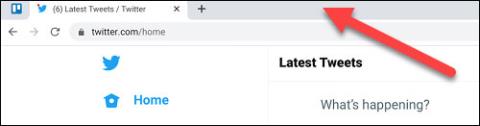Ako pomocou funkcie „Nerušiť“ vypnúť upozornenia na Chromebooku

Vďaka režimu „Nerušiť“ systému Chrome OS môžete okamžite stlmiť otravné upozornenia a získať tak sústredenejší pracovný priestor.

Ak máte alebo ste niekedy používali Chromebook, pravdepodobne už viete, že v systéme Chrome OS nie sú spustené tradičné hudobné aplikácie pre počítače. Namiesto toho však môžu používatelia pripnúť „mini prehrávač médií“ na panel úloh Chromebooku (známy aj ako „Polička“) a okamžite tak ovládať všetky aktivity prehrávania. V prehliadači Chrome prebieha prehrávanie zvuku alebo videa. Tu je návod.
( Poznámka: Ak chcete použiť túto funkciu, váš Chromebook musí používať Chrome OS 89 alebo novší. Nové aktualizácie môžete skontrolovať
Prejdite do časti Nastavenia > O prehliadači Chrome ).
Ak chcete pripnúť ovládacie prvky prehrávania médií do spodného riadku aplikácií na poličke Chromebooku, musíte najskôr prehrať všetky mediálne súbory v prehliadači Chrome. Môže to byť čokoľvek od videa na YouTube až po skladbu na Spotify.
Keď sa v prehliadači Chrome prehráva hudba alebo video, kliknite na stavovú oblasť v pravom dolnom rohu obrazovky Chromebooku, ako je znázornené nižšie.
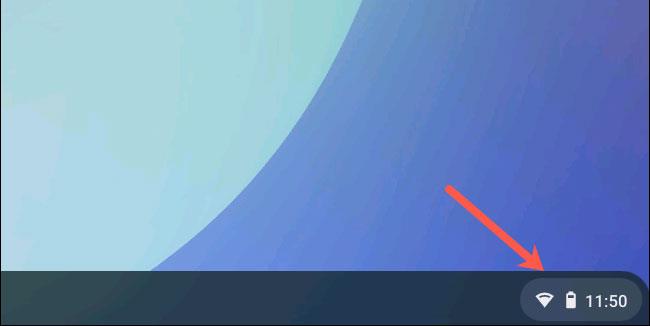
V kontextovej ponuke Rýchle nastavenia nájdete rozšírenie, ktoré vám umožňuje ovládať prehrávanie médií pre zvuk alebo video, ktoré prehrávate v prehliadači Chrome.

Kliknutím na túto miniaplikáciu získate prístup k panelu nastavení „Ovládacie prvky médií“. Potom kliknite na ikonu špendlíka v pravom hornom rohu tohto panela, čím prenesiete miniaplikáciu Media Controls na poličku Chromebooku.
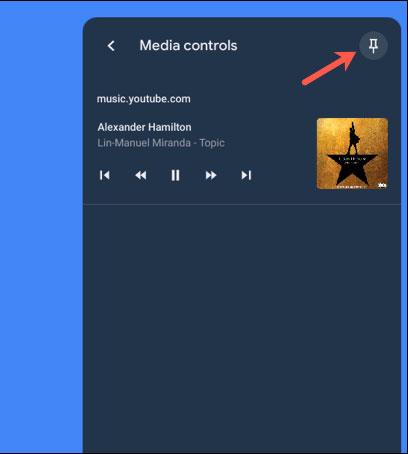
Po pripnutí sa na paneli úloh Chromebooku zobrazí nová ikona prehrávača médií (hudobná poznámka).
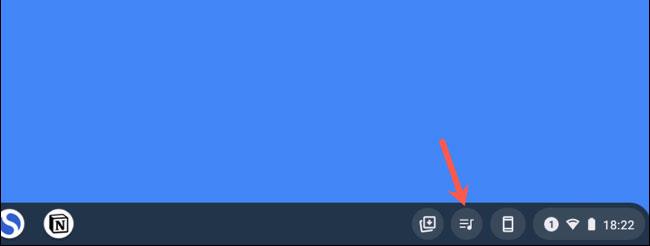
Kliknutím na toto tlačidlo získate prístup k ovládacím prvkom prehrávania médií pre akúkoľvek hudbu a videá, ktoré sa momentálne prehrávajú v prehliadači Chrome. Táto možnosť zmizne po zatvorení karty prehrávajúcej zvuk v prehliadači Chrome a automaticky sa znova zobrazí pri prehrávaní nového obsahu.
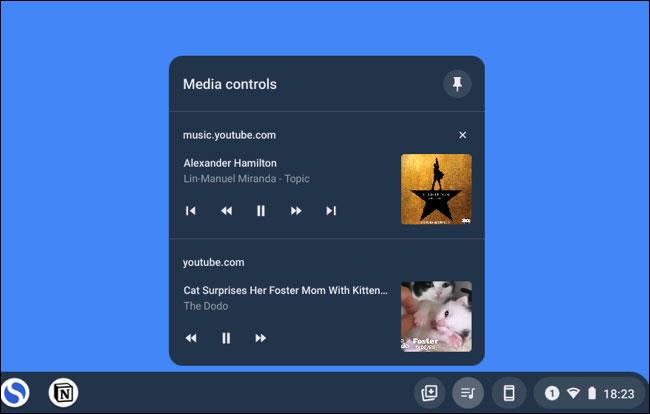
Miniaplikáciu Media Controls môžete samozrejme odopnúť z police Chromebooku tak, že na ňu kliknete a vyberiete tlačidlo špendlíka v pravom hornom rohu.
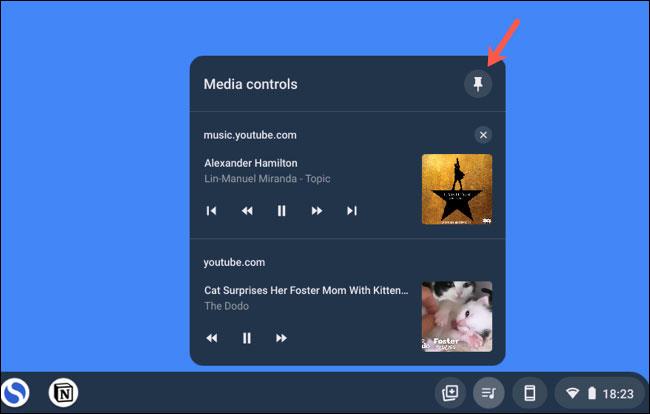
Vďaka režimu „Nerušiť“ systému Chrome OS môžete okamžite stlmiť otravné upozornenia a získať tak sústredenejší pracovný priestor.
Emotikony (emoji) sú dnes neodmysliteľnou súčasťou každej aplikácie na odosielanie okamžitých správ, ako aj softvéru na interakciu s komunitou, ktorý pomáha konverzáciám stať sa živšími a zaujímavejšími.
Keď túto funkciu vypnete, vaše zariadenie Chromebook môžu používať iba registrované účty. Ako to urobiť, je mimoriadne jednoduché.
Multitasking je jedným z najdôležitejších aspektov zabezpečenia efektívnej počítačovej produktivity.
V nižšie uvedenom článku vás Quantriman prevedie tým, ako zistiť, ktorú verziu systému Android váš Chromebook používa.
V článku nižšie vám Quantriman ukáže, ako odomknúť Chromebook v systéme Android.
Podpora aplikácií pre Android pre systém Chrome OS existuje už nejaký čas. Aj keď väčšinu týchto aplikácií môžete nainštalovať na ľubovoľný Chromebook, iba niekoľko možností je správne kompatibilných s operačným systémom.
Aplikácia Diagnostic bola prvýkrát predstavená v systéme Chrome OS 90 v apríli 2020.
Ak ste niekedy používali Chromebook, pravdepodobne viete, že klávesnica tohto typu notebooku je často veľmi odlišná od bežných počítačov.
Možnosť kopírovania a vkladania je základná jednoduchá funkcia, ktorú má a musí mať každý operačný systém.
Ak chcete použiť túto funkciu, váš Chromebook musí mať operačný systém Chrome OS 89 alebo novší.
Zdieľanie nablízku je funkcia na zdieľanie údajov prostredníctvom bezdrôtového pripojenia medzi zariadeniami v softvérovom ekosystéme Google.
Prostredníctvom funkcií prevodu reči na text v reálnom čase, ktoré sú dnes zabudované do mnohých vstupných aplikácií, máte rýchly, jednoduchý a zároveň mimoriadne presný spôsob zadávania.
K Tor sa môžu pripojiť počítače aj smartfóny. Najlepší spôsob, ako získať prístup k Tor zo svojho smartfónu, je cez Orbot, oficiálnu aplikáciu projektu.
oogle tiež zanecháva históriu vyhľadávania, ktorú niekedy nechcete, aby ju niekto, kto si požičal váš telefón, videl v tejto vyhľadávacej aplikácii Google. Ako odstrániť históriu vyhľadávania v službe Google, môžete postupovať podľa krokov uvedených nižšie v tomto článku.
Nižšie sú uvedené najlepšie falošné GPS aplikácie pre Android. Všetko je to zadarmo a nevyžaduje sa od vás rootovanie telefónu alebo tabletu.
Tento rok Android Q sľubuje priniesť sériu nových funkcií a zmien do operačného systému Android. Pozrime sa na očakávaný dátum vydania Android Q a vhodných zariadení v nasledujúcom článku!
Bezpečnosť a súkromie sa vo všeobecnosti stávajú čoraz väčším problémom pre používateľov smartfónov.
Vďaka režimu „Nerušiť“ systému Chrome OS môžete okamžite stlmiť otravné upozornenia a získať tak sústredenejší pracovný priestor.
Viete, ako zapnúť herný režim na optimalizáciu herného výkonu na telefóne? Ak nie, poďme to teraz preskúmať.
Ak chcete, môžete si pomocou aplikácie Designer Tools nastaviť aj priehľadné tapety pre celý telefónny systém Android, vrátane rozhrania aplikácie a rozhrania systémových nastavení.
Uvádza sa na trh stále viac modelov telefónov 5G, od dizajnov, typov až po segmenty. Prostredníctvom tohto článku sa okamžite pozrime na modely telefónov 5G, ktoré budú uvedené na trh v novembri.